சிறிது நேரம் எம்.எஸ் அணிகளைப் பயன்படுத்தும் நபர்கள், பயன்பாட்டைத் தொடங்கும்போது, அது ஒவ்வொரு முறையும் தானாகவே கையொப்பமிடுகிறது என்பதை அறிவார்கள். இருப்பினும், அது எப்போதுமே இல்லை. சில நேரங்களில், பிற பயன்பாடுகள் சிக்கல் இல்லாமல் இயங்கினாலும் உங்களுக்கு இணைய இணைப்பு இல்லை என்று அது கூறுகிறது. மற்ற நேரங்களில், உள்நுழைந்து பயன்பாட்டை மறுதொடக்கம் செய்ய முயற்சிப்பதில் பிழை இருப்பதாக அது கூறலாம். பயன்பாடு உண்மையான சிக்கலைக் கண்டறிந்து பின்வரும் அறிவிப்பைக் காண்பிப்பதில்லை என்று பயனர்கள் தெரிவித்தனர்:

பிழை அறிவிப்பு
மைக்ரோசாப்ட் அணிகள் செயல்படுவதை நிறுத்துவதற்கு என்ன காரணம்?
மைக்ரோசாப்ட் இப்போது எம்எஸ் குழுக்களை உருவாக்கியுள்ளது, மேலும் அதில் ஏராளமான பிழைகள் உள்ளன, பயனர்கள் நாளுக்கு நாள் சந்திக்கின்றனர். பயனரின் கருத்து மற்றும் தொழில்நுட்ப அதிகாரிகளை விரிவாக மதிப்பாய்வு செய்த பிறகு, பின்வரும் ஏதேனும் காரணங்களால் இந்த பிழை ஏற்படக்கூடும் என்று நாங்கள் முடிவு செய்கிறோம்:
- சிதைந்த கேச்: எம்.எஸ் அணிகள் நிறுவலுக்கு சிறிது நேரம் இருக்கும்போது, சிதைந்த கேச் கேச் மெமரியில் உருவாகிறது, இது இறுதியில் மைக்ரோசாப்ட் அணிகள் வேலை செய்வதை நிறுத்துகிறது. எந்தவொரு மூன்றாம் தரப்பு மென்பொருள், பழைய பயன்பாட்டுக் கோப்புகள் போன்றவற்றால் இந்த சிதைந்த கட்டமைப்பானது இருக்கலாம்.
- சிதைந்த கட்டமைப்பு கோப்புகள்: வேறு எந்த மென்பொருள் அல்லது நிரலைப் போலவே, மைக்ரோசாப்ட் குழுக்களும் பயனரின் கணினியில் உள்ள பயனர் கணக்குகளுக்கு தொடர்புடைய உள்ளமைவு கோப்புகளை உருவாக்குகின்றன. இந்த உள்ளமைவு கோப்புகள் இதர காரணங்களால் சிதைக்கப்படலாம், அதாவது மின்சாரம் துண்டிக்கப்பட்டது, எம்.எஸ் அணிகள் பொருத்தமற்ற முறையில் நிறுத்தப்படுதல் போன்றவை.
- சிதைந்த விண்ணப்ப கோப்புகள்: எந்தவொரு விண்டோஸ் மென்பொருளையும் அல்லது நிரலையும் செயல்படுத்துவதற்கு முன், பின்னணியில் இயங்கும் முன்-தொடக்க செயல்முறைகளின் தொகுப்பு உள்ளது. வெற்றிகரமான மரணதண்டனை இந்த தொடக்க தொடக்க செயல்முறைகளைப் பொறுத்தது. அவை தோல்வியுற்றால், மென்பொருள் அல்லது நிரல் தானாக இயங்கத் தவறும். இதேபோல், எம்எஸ் அணிகள் சிதைந்த பயன்பாட்டுக் கோப்புகள் தொடக்க தொடக்க செயல்முறைகளின் தோல்விக்கு காரணமாக இருக்கலாம், இதனால் எம்எஸ் அணிகள் சரியாகத் தொடங்குவதை நிறுத்துகின்றன.
தீர்வு 1: எம்எஸ் அணிகள் தற்காலிக சேமிப்பை அழிக்கவும்
சில நேரங்களில் MS அணிகள் கேச் கோப்புகள் சிதைந்து போகலாம் மற்றும் பயனர்கள் பல்வேறு சிக்கல்களை எதிர்கொள்ள நேரிடும், அதாவது உள்நுழைய முடியவில்லை அல்லது இணைய இணைப்பு பிழை இல்லை. இது இறுதியில் எம்.எஸ் அணிகள் வேலை செய்வதை நிறுத்துகிறது. இந்த எளிய வழிமுறைகளைப் பின்பற்றுவதன் மூலம் எம்.எஸ் அணிகள் தற்காலிக சேமிப்பை அழிப்பதன் மூலம் இந்த சிக்கலை உடனடியாக தீர்க்க முடியும்:
- இல் வலது கிளிக் செய்யவும் பணிப்பட்டி தேர்ந்தெடு பணி மேலாளர் பட்டியலில் இருந்து.

பணி நிர்வாகியைத் திறக்கிறது
- தேடு மைக்ரோசாப்ட் அணிகள் செயல்முறைகள் பிரிவில், வலது கிளிக் செய்து தேர்ந்தெடுக்கவும் பணி முடிக்க . இது எம்எஸ் அணிகள் தொடர்பான அனைத்து பின்னணி செயல்முறைகளையும் நிறுத்தும்.
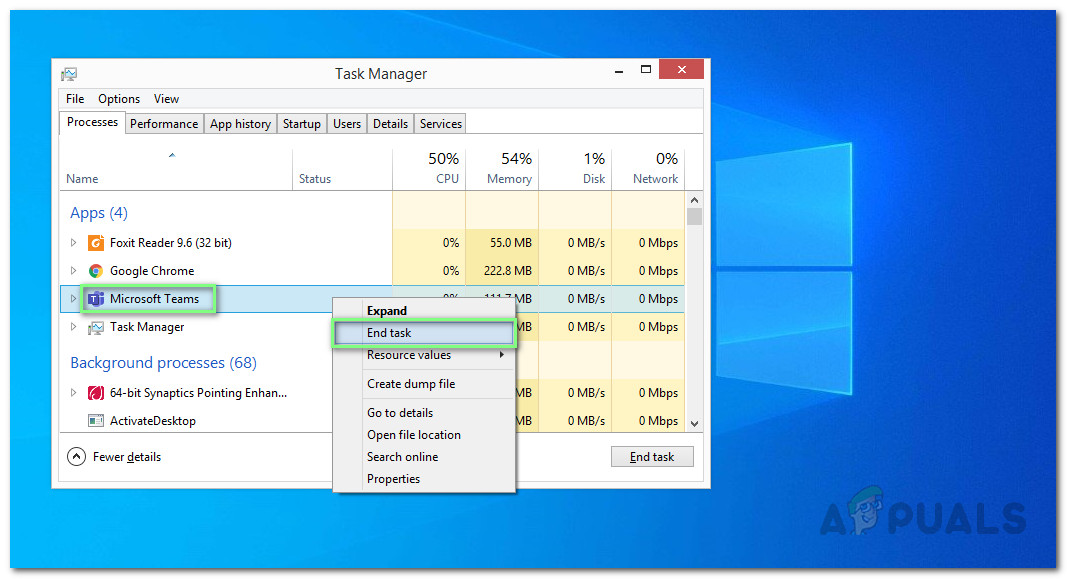
எம்.எஸ் அணிகளை மூடுவது
- கிளிக் செய்க தொடங்கு , தேடல் கோப்பு எக்ஸ்ப்ளோரர் அதைத் திறக்கவும்.
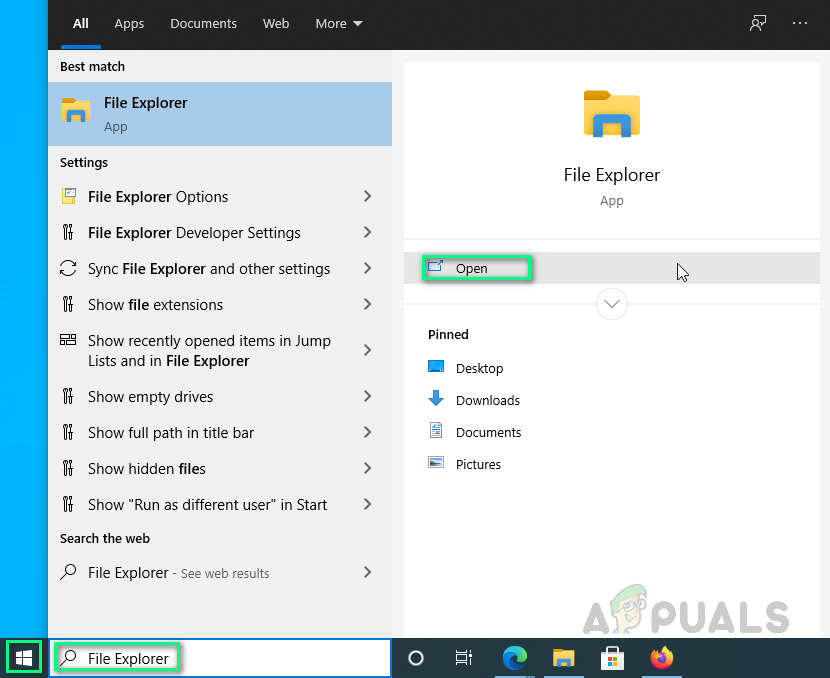
கோப்பு எக்ஸ்ப்ளோரரைத் திறக்கிறது
- முகவரிப் பட்டியில் பின்வரும் இருப்பிட முகவரியை நகலெடுத்து ஒட்டவும் உள்ளிடவும் . இது எம்எஸ் குழுக்களுக்கான கேச் கோப்புகளைக் கொண்ட கேச் என்ற மறைக்கப்பட்ட கோப்புறையில் உங்களை அழைத்துச் செல்லும்.
% AppData% Microsoft அணிகள் தற்காலிக சேமிப்பு
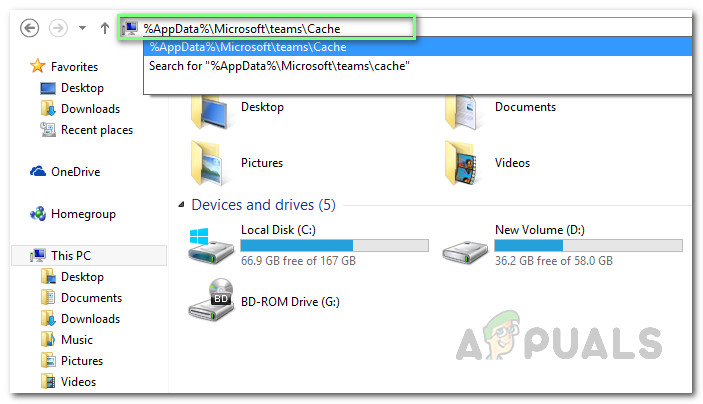
MS அணிகள் கேச் கோப்பகத்தைத் திறக்கிறது
- அழுத்துவதன் மூலம் எல்லா கோப்புகளையும் தேர்ந்தெடுக்கவும் CTRL + A. உங்கள் விசைப்பலகையில் விசைகளை ஒன்றாக இணைத்து, அழுத்துவதன் மூலம் கோப்புறையில் உள்ள எல்லா கோப்புகளையும் நிரந்தரமாக நீக்கவும் SHIFT + DEL உங்கள் விசைப்பலகையில் விசைகள் ஒன்றாக.
- தேர்ந்தெடு ஆம் நீக்குதல் செயல்முறையை உறுதிப்படுத்த.
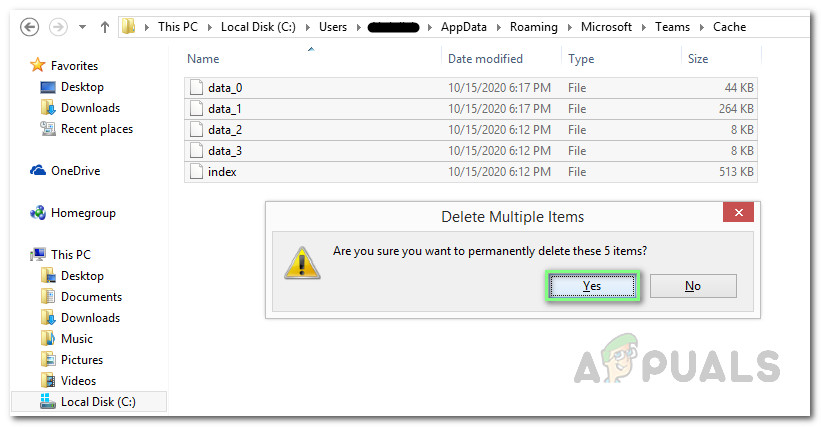
MS அணிகள் கேச் கோப்புகளை நீக்குகிறது
- பின்வரும் இருப்பிட முகவரிகளுக்கு 3 முதல் 6 வரையிலான படிகளை ஒவ்வொன்றாக மீண்டும் செய்யவும்:
% AppData% Microsoft அணிகள் blob_storage% AppData% Microsoft அணிகள் தரவுத்தளங்கள்% AppData% Microsoft அணிகள் பயன்பாட்டு தற்காலிக சேமிப்பு தற்காலிக சேமிப்பு% AppData% Microsoft அணிகள் gpucache% AppData% Microsoft அணிகள் Indexeddb% AppData % மைக்ரோசாப்ட் அணிகள் உள்ளூர் சேமிப்பு% ஆப் டேட்டா% மைக்ரோசாப்ட் அணிகள் tmp% லோக்கல்ஆப்ப்டேட்டா% கூகிள் குரோம் பயனர் தரவு இயல்புநிலை தற்காலிக சேமிப்பு% லோக்கல்ஆப்ப்டேட்டா% கூகிள் குரோம் பயனர் தரவு இயல்புநிலை குக்கீகள்% லோக்கல்ஆப்ப்டேட்டா% கூகிள் Chrome பயனர் தரவு இயல்புநிலை வலைத் தரவு
- எல்லா கோப்புகளையும் நீக்கியதும், MS குழுக்களை இயக்க முயற்சிக்கவும். இது உங்கள் சிக்கலை சரிசெய்ய வேண்டும்.
தீர்வு 2: சுத்தமான நிறுவல் நீக்கு & MS குழுக்களை மீண்டும் நிறுவவும்
மேலே உள்ள தீர்வு உங்கள் சிக்கலை சரிசெய்யவில்லை என்றால், சில MS குழுக்கள் கணினி கோப்புகள் சிதைக்கப்படுவதற்கான வலுவான வாய்ப்பு உள்ளது. MS அணிகளை முழுவதுமாக நிறுவல் நீக்கி, புதிய புதிய நகலை மீண்டும் நிறுவுவதே எளிதான தீர்வாகும். அவ்வாறு செய்ய கீழே கொடுக்கப்பட்டுள்ள படிகளைப் பின்பற்றவும்:
- வலது கிளிக் செய்வதன் மூலம் MS அணிகளை மூடு MS அணிகள் ஐகான் பணிப்பட்டியில் தேர்ந்தெடுத்து தேர்ந்தெடுக்கவும் விட்டுவிட . இது எம்எஸ் அணிகள் தொடர்பான அனைத்து பின்னணி செயல்முறைகளையும் நிறுத்தும்.
- வலது கிளிக் செய்யவும் தொடங்கு தேர்ந்தெடு கண்ட்ரோல் பேனல் அதை திறக்க.
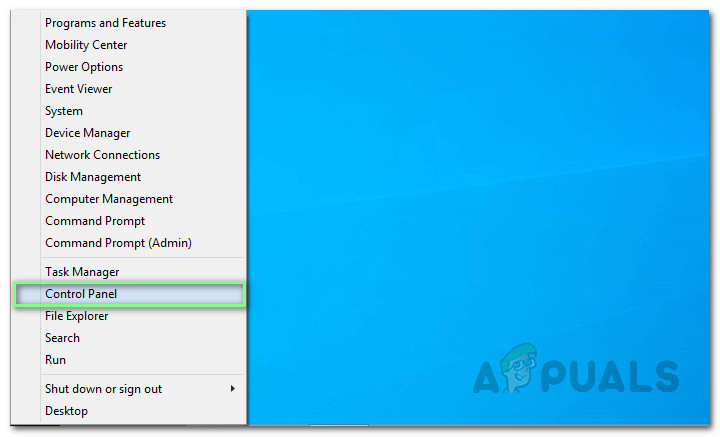
கண்ட்ரோல் பேனலைத் திறக்கிறது
- தேர்ந்தெடு ஒரு நிரலை நிறுவல் நீக்கவும் நிகழ்ச்சிகள் பிரிவின் கீழ். இது உங்கள் கணினியில் நிறுவப்பட்ட அனைத்து நிரல்களின் பட்டியலையும் திறக்கும்.
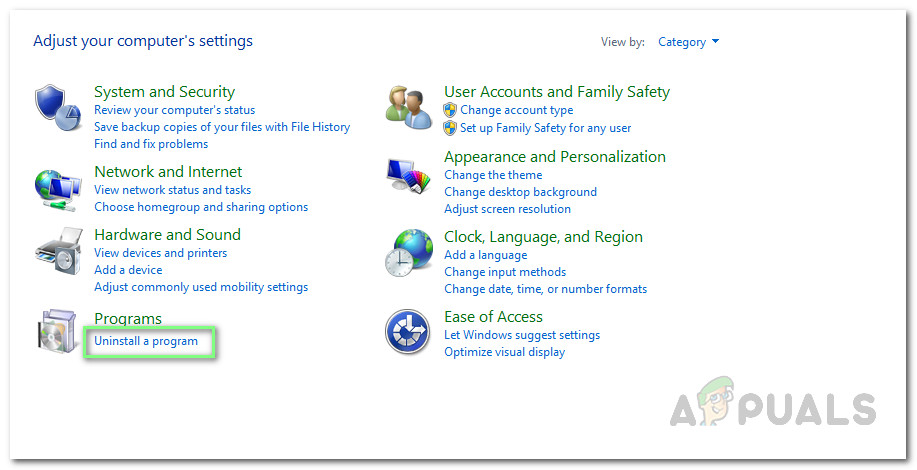
நிறுவப்பட்ட நிரல்கள் பட்டியலைத் திறக்கிறது
- தேர்ந்தெடு மைக்ரோசாப்ட் அணிகள் நிறுவப்பட்ட நிரல்களின் பட்டியலிலிருந்து கிளிக் செய்யவும் நிறுவல் நீக்கு . இது எம்எஸ் அணிகளை நிறுவல் நீக்கத் தொடங்கும். நிறுவல் நீக்குதல் செயல்முறை நேரம் ஆகலாம், எனவே அது முடியும் வரை காத்திருங்கள்.
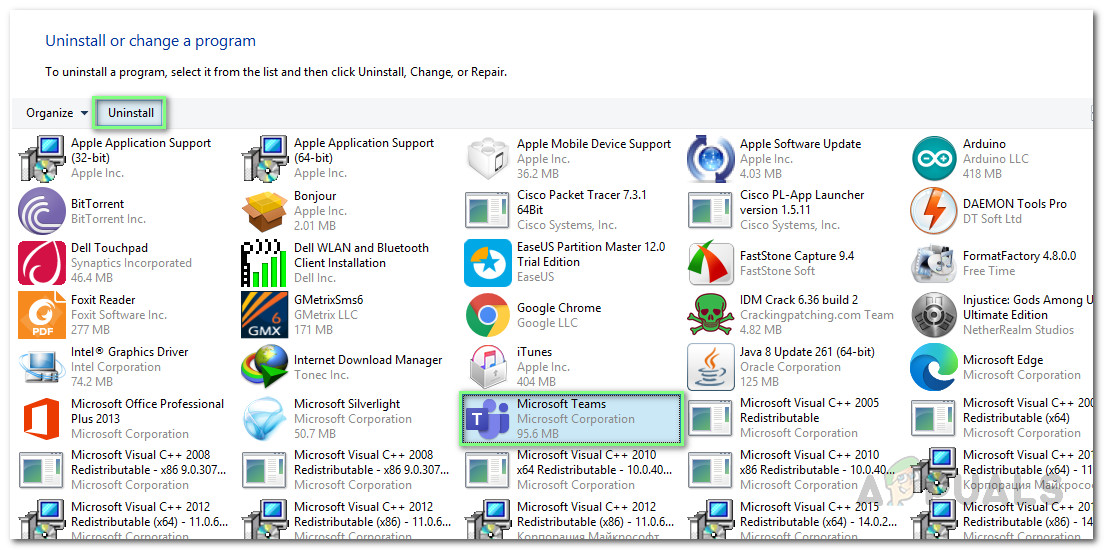
மைக்ரோசாப்ட் அணிகளை நிறுவல் நீக்குகிறது
- அச்சகம் விண்டோஸ் + ஆர் திறக்க உங்கள் விசைப்பலகையில் விசைகள் உரையாடல் பெட்டியை இயக்கவும் . வகை % appdata% கிளிக் செய்யவும் சரி . இது விண்டோஸ் 10 இல் நிறுவப்பட்ட பயன்பாடுகள் அல்லது சேவைகளுக்கான தரவுக் கோப்புகளைக் கொண்ட AppData என்ற மறைக்கப்பட்ட கோப்புறைக்கு உங்களை அழைத்துச் செல்லும்.

AppData கோப்புறையைத் திறக்கிறது
- மைக்ரோசாஃப்ட் கோப்புறையைத் திறந்து, வலது கிளிக் செய்யவும் அணிகள் கோப்புறை மற்றும் தேர்ந்தெடுக்கவும் அழி .
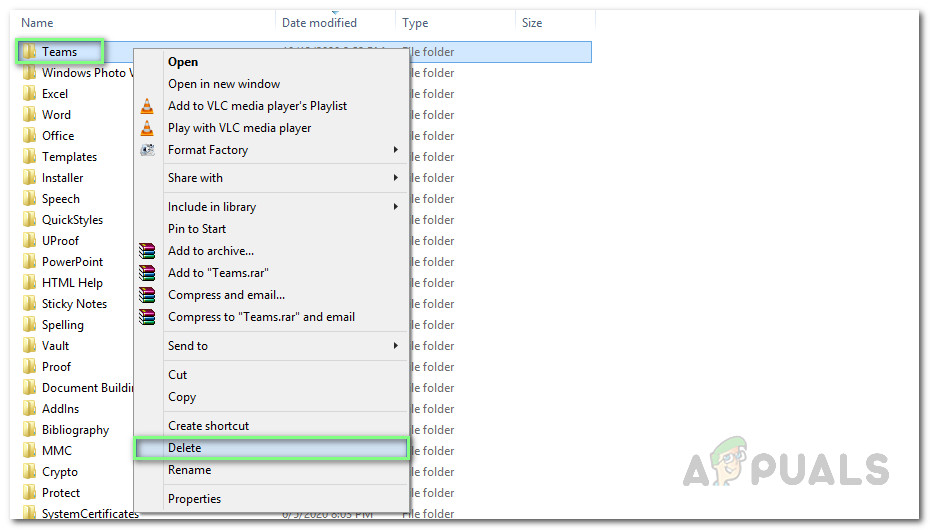
MS அணிகள் கோப்புறையை நீக்குகிறது
- எல்லா சாளரங்களையும் மூடிவிட்டு மீண்டும் அழுத்தவும் விண்டோஸ் + ஆர் தொடங்க உங்கள் விசைப்பலகையில் விசைகள் ஓடு . வகை %திட்டம் தரவு% கிளிக் செய்யவும் சரி . இது உங்கள் கணினியில் நிறுவப்பட்ட நிரல்கள் தொடர்பான தரவுக் கோப்புகளைக் கொண்ட புரோகிராம் டேட்டா என்ற மறைக்கப்பட்ட கோப்புறைக்கு உங்களை அழைத்துச் செல்லும்.

ProgramData கோப்புறையைத் திறக்கவும்
- படி 6 ஐ மீண்டும் செய்யவும். இப்போது நீங்கள் இறுதியாக உங்கள் கணினியிலிருந்து மைக்ரோசாஃப்ட் குழுக்களை முழுமையாக நிறுவல் நீக்கம் செய்துள்ளீர்கள்.
- மைக்ரோசாப்ட் அணிகள் டெஸ்க்டாப் அமைப்பின் புதிய புதுப்பிக்கப்பட்ட நகலைப் பதிவிறக்கவும் அதிகாரப்பூர்வ மைக்ரோசாப்ட் அணிகள் வலைப்பக்கத்தைப் பதிவிறக்குகின்றன பின்னர் நிறுவு அது. இது இறுதியாக உங்கள் சிக்கலை சரிசெய்ய வேண்டும்.
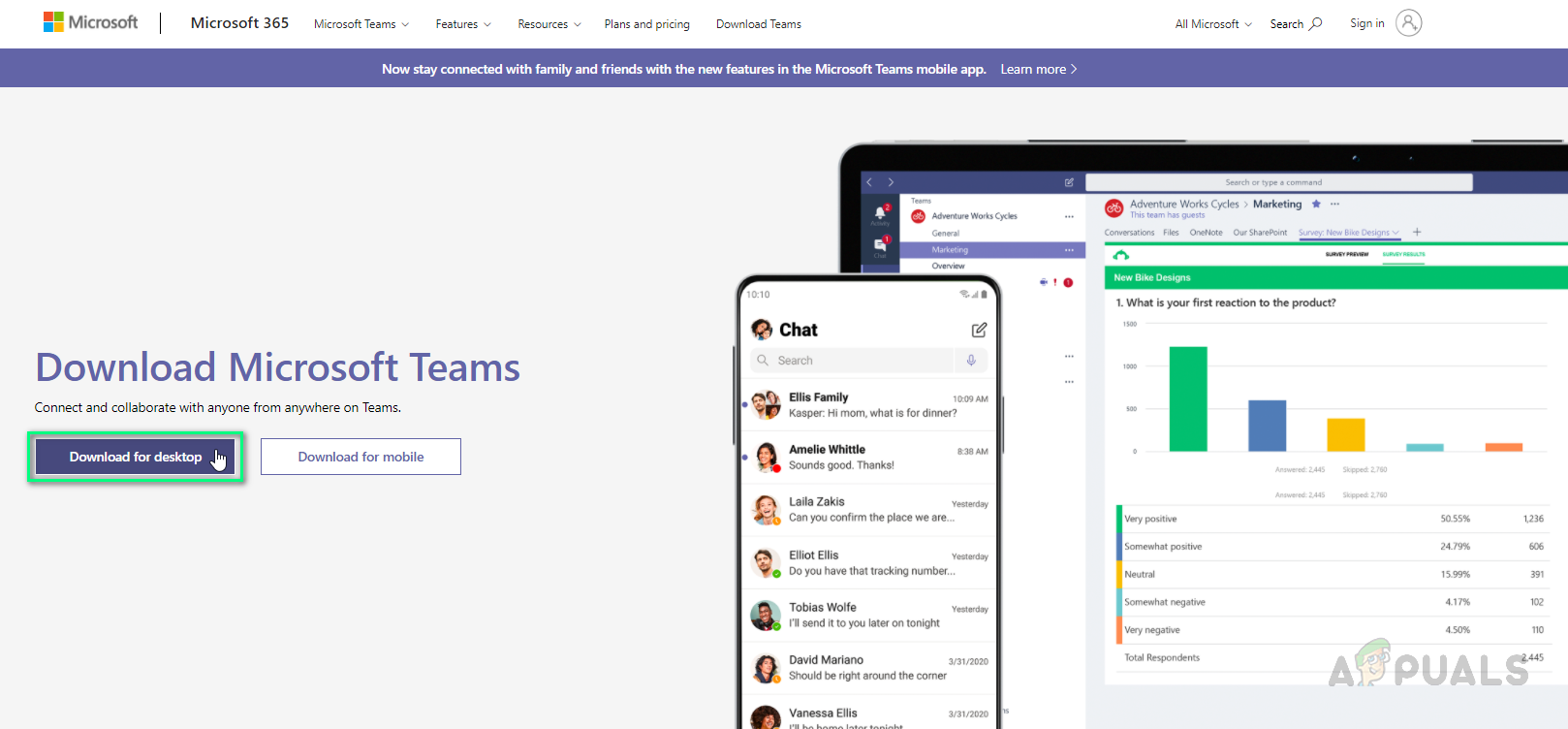
MS அணிகள் (டெஸ்க்டாப்) அமைப்பைப் பதிவிறக்குகிறது

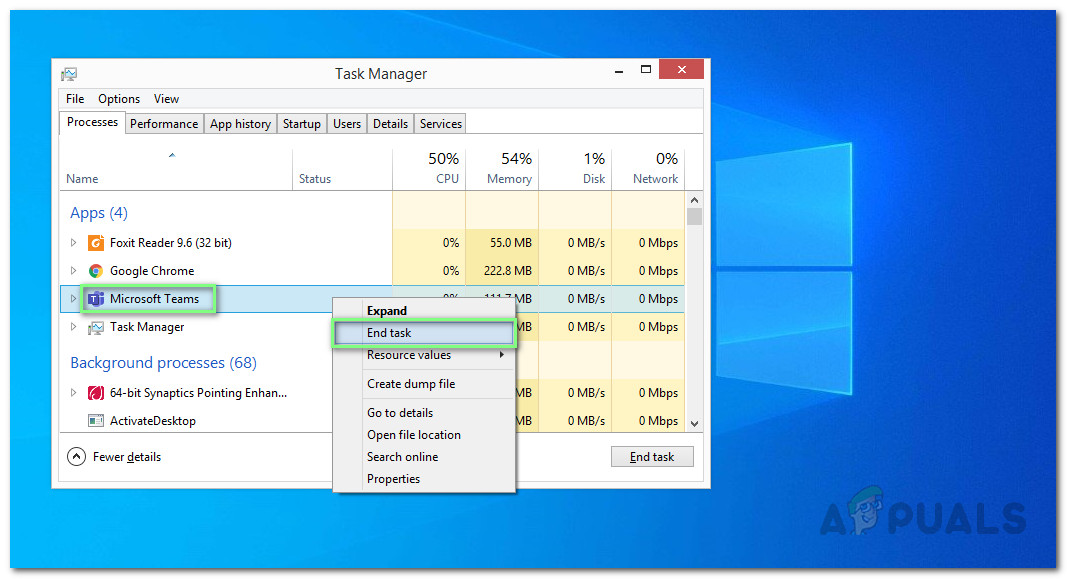
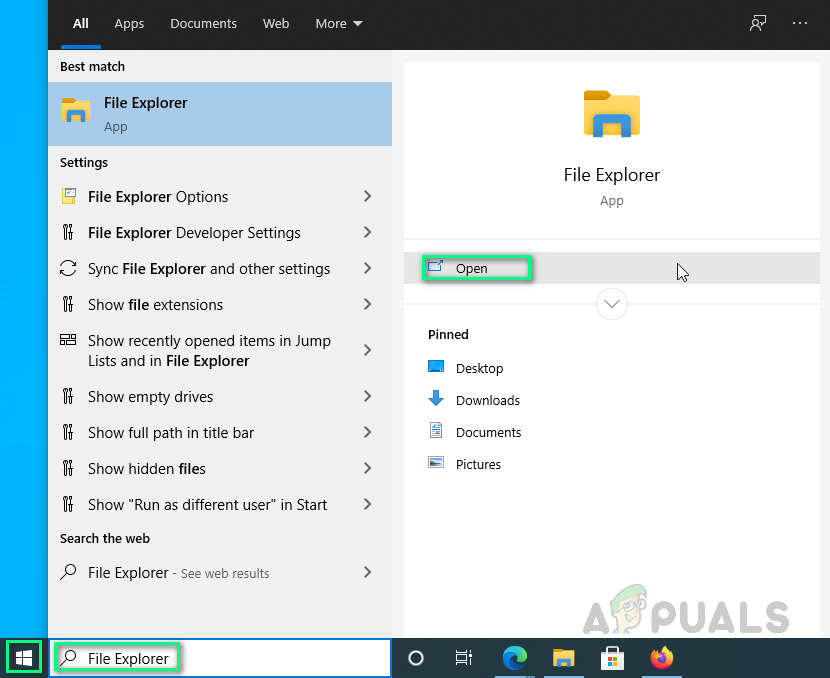
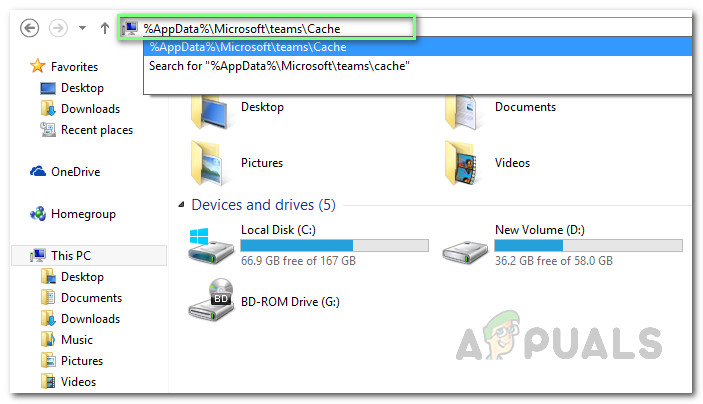
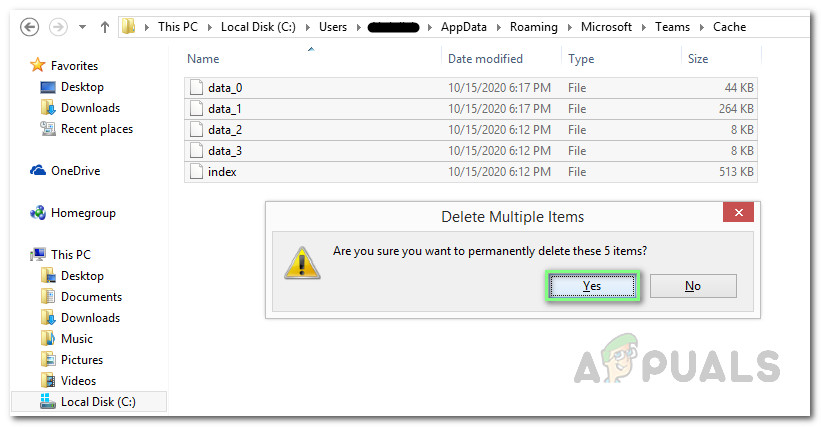
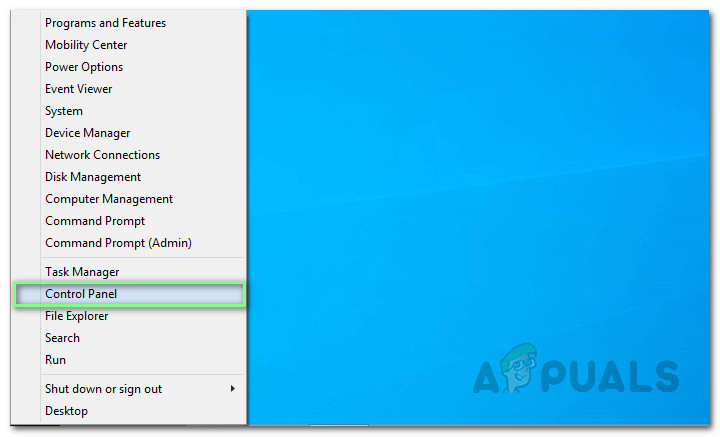
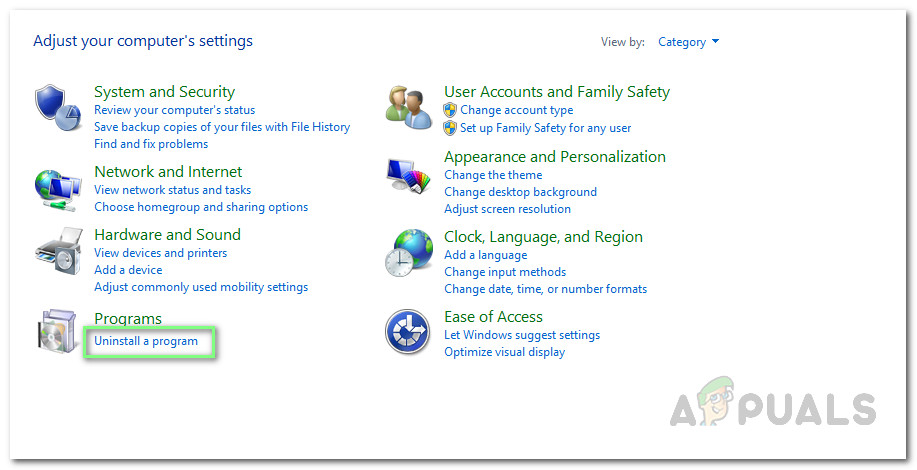
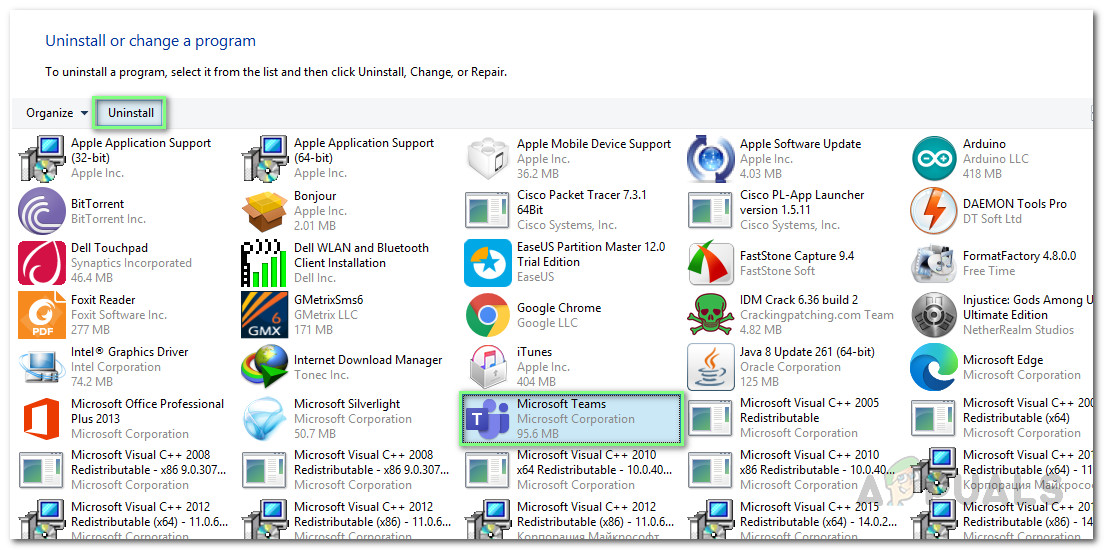

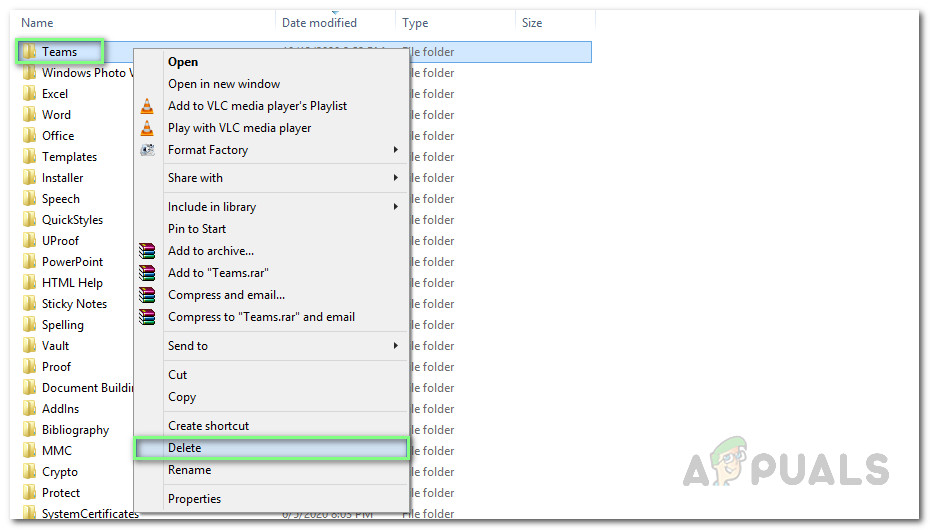

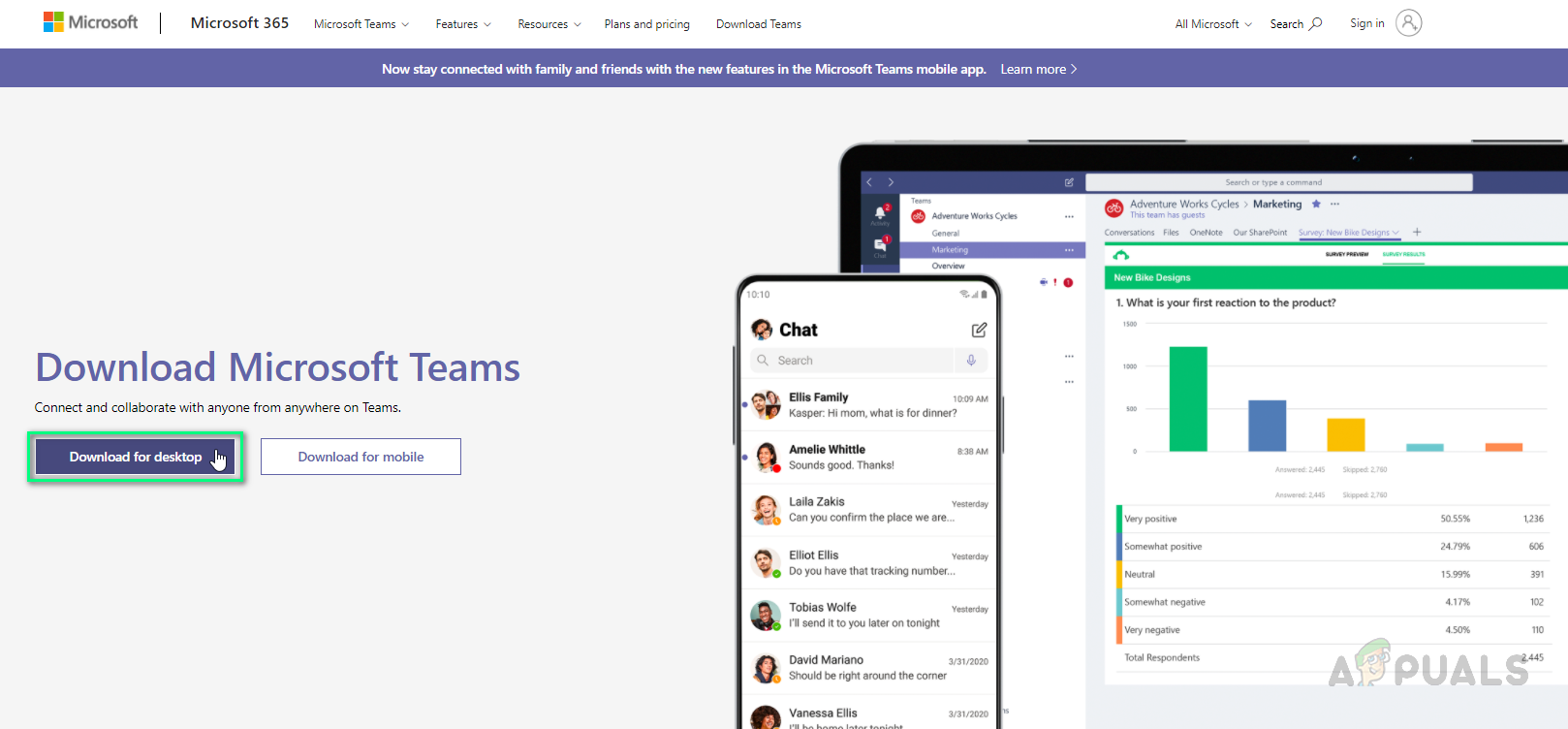





![[சரி] ரன்ஸ்கேப்பில் ‘வலைத்தளத்திலிருந்து விளையாட்டு உள்ளமைவை ஏற்றுவதில் பிழை’](https://jf-balio.pt/img/how-tos/12/error-loading-game-configuration-from-website-runescape.png)
















